普段、iPhoneでインターネットやゲーム、LINEで友達と連絡を取るツールとして利用している方が大半だと思います。
iPhoneには使うと「こんな便利な使い方があるのか」という、便利な機能がたくさん搭載されています。
今回はその中から、選りすぐりの便利な機能を3つほど紹介したいと思います。

便利な機能(1) Siri
iPhoneの近くで「Hey! Siri」と声をかけるだけで起動できるSiriは、声でiPhoneに指示を与えることができる便利なアシスタントです。
Siriは、どこにあるかわからない深い階層に隠されている機能を、簡単に呼び出して設定することや、音声だけで連絡先に登録されている宛先を選択し、件名や本文を音声で入力した後にメールやメッセージを送信することができます。
文字入力をするときもiPhoneの限られたスペースに表示されたソフトウェアキーボードでは、誤字脱字が多発してしまいがちです。
そんな失敗もSiriがあれば、誤字脱字も極力少なくすることができる便利な入力方法です。
アラームの設定のように、複数の手順を行わないと設定できない操作も、1度の指示で設定もできるし、削除もできるので、いちいち画面遷移して設定する必要がありません。
さらに音楽好きの人が、街で流れている曲名を知りたい時、Siriに「この音楽の曲名を教えて」と尋ね、流れている音楽を聴かせると曲名やアーティスト名を教えてくれるだけではなく、Apple Musicに同じ曲があればすぐに再生できるように準備をしてくれます。
また音楽をよく聴く人なら、Siriに「自分にあった音楽を再生して」というと、これまで再生してきた曲から好んで聴いている曲や似た曲を選んで再生してくれるのも便利な機能です。
Siriを使いこなせば、メールやメッセージ、メモやリマインダーなどさまざまな機能を、iPhoneの操作をせずに設定することも可能です。
まずは簡単な操作からSiriを使って、覚えていきましょう。
便利な機能(2) 背面タップ
iOS14にアップデートしたiPhoneで、背面タップという新しい操作が利用できるようになりました。
この背面タップはアクセシビリティからオン/オフすることができ、オンにすると背面を2回タップするダブルタップと、3回タップするトリプルタップで別々の操作を割り当てることができます。
設定できる操作は、アクセシビリティやコントロールセンターの呼び出し、間違えてしまった操作を1つ前に戻す「シェイク」など、本当に便利な操作や機能を背面タップに割り当てることができるようになっています。
設定方法は「設定」→「アクセシビリティ」→「タッチ」→「背面タップ」の順にタップします。
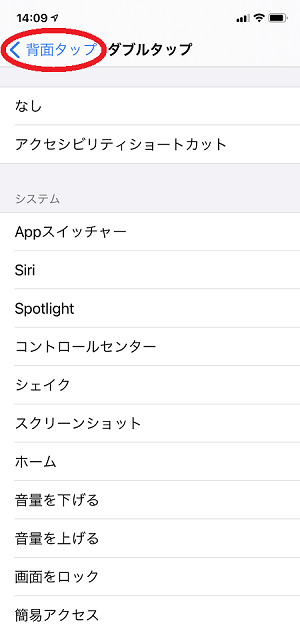
あとはダブルタップかトリプルタップで起動する操作を設定しましょう。
さまざまな操作が用意されているので、よく利用している操作を割り当てておくと良いでしょう。
ちなみに背面タップの素晴らしいところは、iOSのアップデートだけで提供される点です。
ただiPhone6s/6s Plus、iPhone7/7 Plus、iPhone SE(第1世代)、iPod touch(第7世代)は、iOS14にアップデートすることはできますが、背面タップを利用することができません。
便利な機能(3) SIMロックやAppleCareの期限の確認
利用しているiPhoneのSIMロック状態やAppleCareを契約している場合、確認方法や保証期間を別途管理する必要がありました。
SIMロックは自分から操作する必要があるので忘れることはないと思いますが、AppleCareの保証期間は確認するのに手間がかかります。
この確認もiOS14にアップデートすることで、簡単に確認することができるようになりました。
確認方法は「設定」→「一般」→「情報」を順にタップします。
その中に「AppleCare」の契約サービス名と、SIMロックの状態を示した箇所があります。
SIMロックは、iPhoneを購入した携帯電話会社が発行したSIMカードしか利用できないようにするための機能で、一括購入された方は翌日、分割で購入された方は購入から101日後にSIMロックを解除することができます。
SIMロックの欄に「SIMロックあり」となっている場合は、まだSIMロック解除を行っていないことを示しています。
SIMロック解除の手続きを行い、正常にロックが解除された場合は、SIMロックの欄が「SIMロックなし」という表示に変わります。
これで利用しているiPhoneのSIMロック状態を確認するのが、簡単にできるようになりました。
他にも便利な機能が用意されているiPhone
ここで紹介した3つの機能は、ちょっと知っておくだけでも便利な機能です。
特に背面タップは本当に便利で、例えば1つ前の操作に戻すアンドゥは、今までiPhoneをシェイクする必要がありました。
シェイクする行為は手元が狂うと、最悪iPhoneを落としてしまう危険性があり、わかっていても使いたい操作ではありません。
その危険な操作を背面タップに割り当てれば、iPhoneを落とす危険性を回避しつつ、1つ前の操作に簡単に戻すことができるのです。
Siriは、iPhoneを持って操作しなくても目的の操作を完結できるだけではなく、両手や身動きが取れない緊急事態でも、iPhoneに触らず緊急ダイヤルできる優れたアシスタントです。
過去には小さな子供が倒れた母親を助けるために、Siriを使って緊急ダイヤルに連絡したことで九死に一生を得たというニュースも海外から飛び込んできています。
Siriや背面タップのような便利な機能を、常に利用できるように設定してiPhoneを使いこなしてみてはいかがでしょうか。
ソフトバンクオンラインショッププログラム はこちら
au Online Shop はこちら
docomo Online Shop はこちら


